Компулсивно SMS банер да се отърве от него
Много се сблъскват с такъв неприятен феномен на уведомлението за заключване на компютъра на работния плот. Той е придружен от молба за изпращане на SMS към платени номера или прехвърляне на пари за електронно портмоне. Това явление не е нищо повече от един вирус, по-скоро троянски. Тя се нарича троянски Winlock или Vinloker.
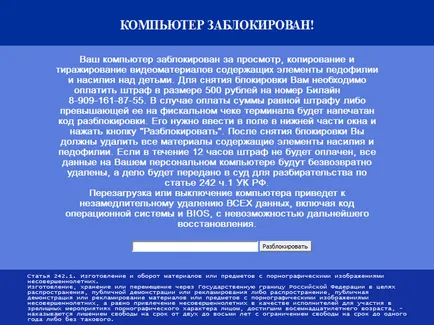
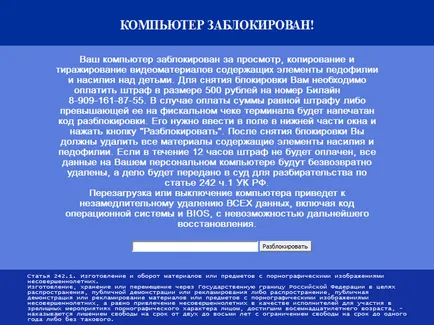
Можете да станете горд собственик на такъв банер SMS с, когато кликнете върху линка, за да изтеглите програмата, или лекарства за програмата за редовни сайтове.
Има някои основни характеристики на инфекцията на компютъра Vinlokerom.
Ако установите, банер, не се паникьосвайте на компютъра си като SMS. Изпращане на съобщения до определени номера, неефективно. За изпращане на SMS ще бъдат премахнати много пари, а кодът е дошъл вместо за невалидни (ако въобще някога идва). След рестартиране отново, ще откриете на вируса в системата.
Как да се отървем от знамето, което изисква изпращане на SMS
За да се реши този проблем с пускането на операционната система осигурява големи производители на антивирусни програми.
Kaspersky Rescue Disk
За да премахнете вируса и да се възстанови нормалното функциониране на системата с помощта на изследвания от Kaspersky нужда от USB-устройство и незаразен компютър с интернет връзка.
Създаване на спестяване пръчка
1. Специалната програма ще трябва да се отървем от зловреден банер.
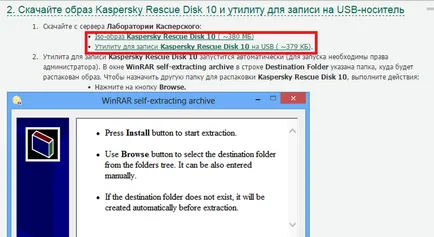
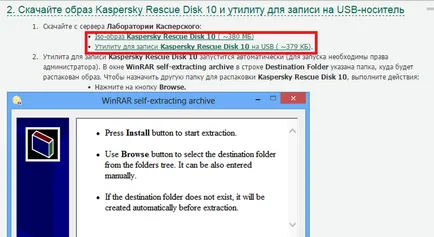
Следователно, ние трябва два файла. Всъщност програма Iso-образ и помощна програма за запис на USB-устройство.
Използване на светкавицата за запис на по-практично от CD, тъй като устройствата се използват много по-рядко, и постепенно се отдалечава в миналото. Освен това, е трудно да се работи с тях.
2. Докато файловете се изтеглят, нека се подготви пръчката. Тя трябва да е форматиран. За да направите това, отидете на My Computer, щракнете с десния бутон върху името на USB-устройство и изберете Форматиране.
В етикета на силата на звука, можете да укажете името на пръчката. Изберете FAT16 файлова система FAT32 или. След съответните настройки, щракнете върху Старт. Ние сме съгласни с Windows предупреждава за унищожаването на всички данни на устройството, ако флаш паметта е празна. Всички важни данни трябва да бъдат предварително копирани в други медии.
Остава да чакаме до форматирането приключи.
3. Как да стигнем до реалното създаване на антивирусна резерв. Опцията за изтегляне е включен и стартирай сваления файл rescue2usb, да го стартирате и натиснете Install.
4. Използвайте Проучване сочи пътя към втори файл - образ на Kaspersky Rescue Disk. След това изберете от списък с USB-устройство, което ще използвате и натиснете Start.
Ако следвате инструкциите на инсталационната програма, резултатът е пръчка животоспасяващо.
Последващи действия във връзка със заразен компютър
- Свържете новосъздадената медицинското устройство за компютри, които са били Vinlokera действие.
- След това въведете в менюто на BIOS. За да направите това, изключете и след включване на компютъра и по време на зареждане натиснете определен клавиш (да се натисне няколко пъти, докато достигнете желаното меню). Най-често това е изтриване или F2. Но може да има и други опции.
- Така че, ние сме в BIOS. Сега използвате клавиатурата за Обувка раздела, изберете приоритет за стартиране система. На първо място трябва да бъде товар от сменяем носител.
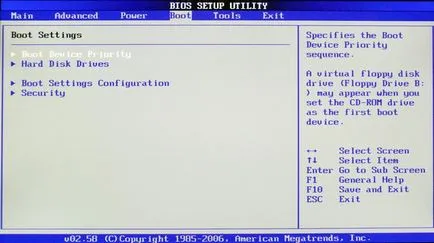
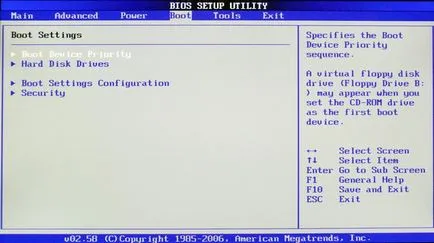
Менюто за определяне на приоритета на устройството, изберете носителя, на който е записан Kaspersky Rescue Disc.
Пречистване система от вируси и нейното възстановяване
Следвайте инструкциите на екрана.
- Натиснете произволен клавиш;
- С помощта на клавиатурата, изберете желания език на интерфейса (в нашия случай - български език);
- Ние Прочетох и приемам условията на лицензното споразумение (бутон 1 на клавиатурата);
- Изберете режим на графика. Натиснете Enter и изчакайте изтеглянето завърши на системата;
Как да стигнем до основната част да се отървем от вируса.
Първата стъпка - сканира за вируси и компютърна обработка. Първо, трябва да се актуализира базата данни с вирусни.
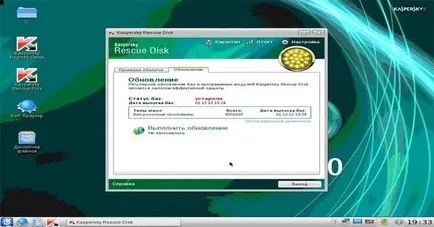
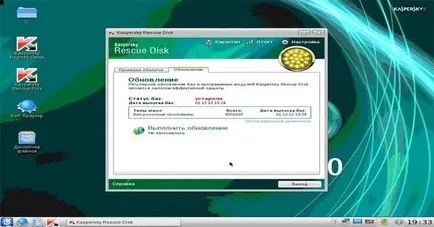
За да направите това, щракнете върху раздела Надстройка извърши ъпгрейд.
След актуализацията на база данни, проверка на системата за вируси.


За да направите това, отворете раздела на целите за сканиране и да зададете на марката срещу обектите да бъдат проверени. След като изберете желаните обекти за сканиране покупка в цялата.
Проверете отнема много време.
След проверката на програмата ще ви попита какво да прави с открит зловреден софтуер - за лечение, премахват или карантина.
Той напусна изключете и включете отново компютъра.
Избор на кода за отключване
Ако изберете кода чрез формата на неуспешно или не се вписва, можете да използвате търсенето от изображението ръчно.
Dr.Web LiveDisk
Тя работи на принципа на възстановяване от диск.
1. Напишете образа на диск
LiveDisk Dr.Web трябва да изтеглите от официалния сайт и да го запишете на диск.
2. Настройки на BIOS
Ние трябва като приоритет за стартиране инсталиране на CD-ROM. За да направите това, въведете BIOS.
В горния ляв ъгъл на екрана, докато компютърът се показва на производителя на изтегляне име Bios.
Ami BIOS - да влезе върху Изтрий
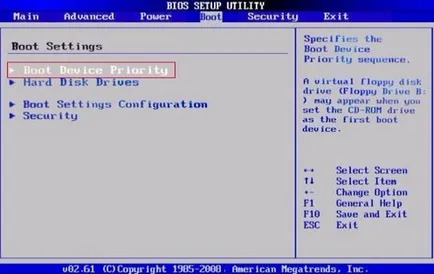
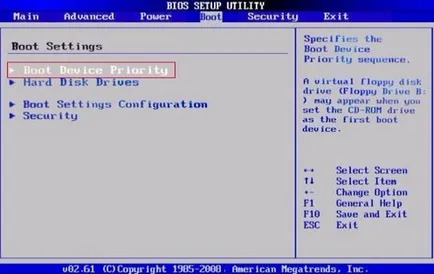
Tab Boot Priority Device първата Boot Service изберете CDROM. Спести с помощта на клавиша F10.
Награда BIOS - да влезе върху Изтрий
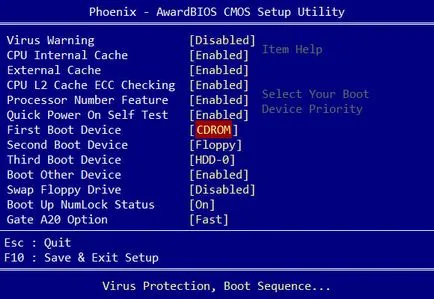
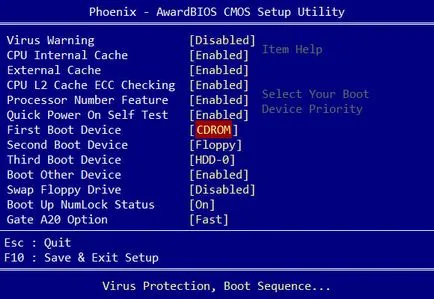
Advanced BIOS функции, първо устройство - CD-ROM. Запазване чрез използване на F10.
Някои компютри и лаптопи на Dell Системи за контрол за влизане в BIOS трябва да натиснете F2.
В параграф меню Boot Sequence, като използвате бутоните "-" или "+", за да настроите подходящо 1 и CD-ROM. За да активирате избраните настройки, натиснете клавиша за интервал и Esc. В менюто, което се появява, изберете настройката Запис и изход.
3. Пуснете компютъра с помощта на Dr.Web LiveDisk
- Стартиране от стартовия диск Dr.Web LiveDisk, изберете елемента от менюто руски. След зареждане стигнем до работния плот.
- Преди сканиране, се препоръчва да се актуализира базата данни с вирусни.
За да направите това, трябва да конфигурирате интернет връзка. Кликнете върху бутона за отваряне на менюто система, тогава настройките и конфигурацията на мрежата.
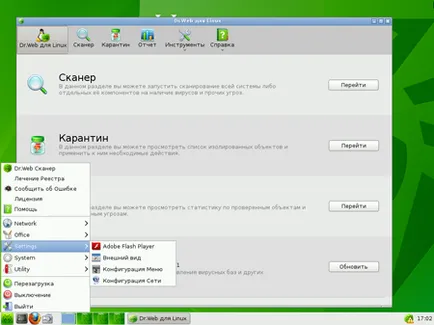
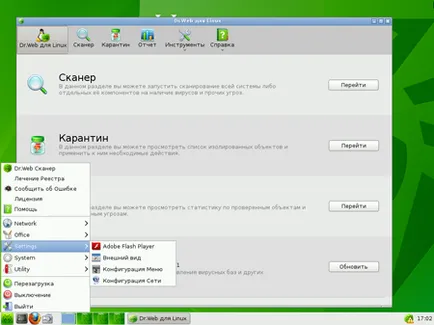
Отворете менюто на настройките на мрежата. Можете да се придвижвате с помощта на клавиша Tab в менюто.
Нека се опитаме Сканиране
Изберете Отворете секцията скенер.
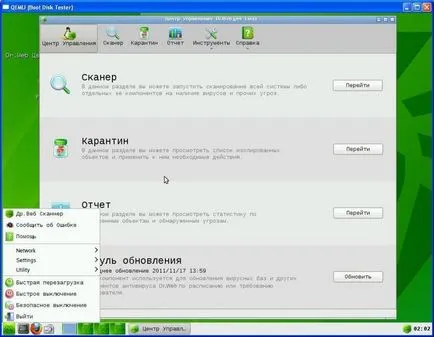
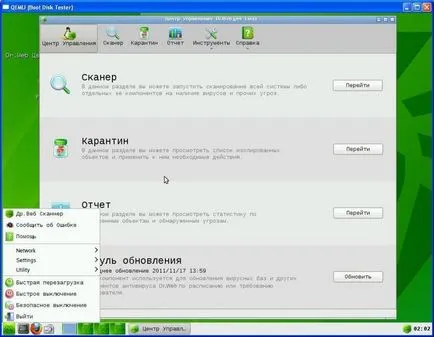
Има начини на пълно и проверка на място. Препоръчително е да изберете първата опция.
Сега можете да отидете директно до обхождане.
След приключване на сканирането изберете откритите заплахи и изберете Отнасяйте се в долния десен ъгъл. Рестартирането на компютъра.
Някои от възможностите за работа в режим на Dr.Web LiveDisk